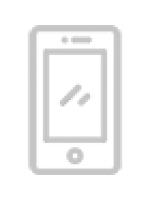Как выбрать SSD диск
SSD (Твердотельный накопитель) – это устройство хранения данных, которое используется в современных ноутбуках и компьютерах. Solid State Drive представляет собой микросхему с флэш-памятью. Этим SSD принципиально отличается от обычных HDD: в стандартном винчестере для записи и хранения файлов используются вращающиеся магнитные диски. Благодаря своей конструкции твердотельные накопители в несколько раз быстрее HDD, поэтому для хорошей производительности игр, операционных систем и специализированного ПО часто рекомендуют выбрать SSD. У них есть и другие преимущества: тихая работа, компактные размеры, отсутствие нагрева (в большинстве случаев можно обойтись без дополнительного охлаждения). Всё это сделало твердотельные устройства востребованными. В этой статье разберем основные технические характеристики и параметры выбора SSD накопителей.

Объем (емкость) SSD
Емкость диска определяет максимальные объемы данных, которые можно на нем хранить. Большая часть современных твердотельных накопителей вмещает от 120-128 Гб до 8 Тб. Выпускаются и более емкие модели, однако из-за высокой стоимости они редко используются в обычных домашних ПК.
Объем SSD, достаточный для конкретного устройства, зависит от сценариев использования компьютера. Рассмотрим несколько типичных вариантов:
- На SSD планируется установить только операционную систему (ОС), остальные данные будут храниться на жестком диске HDD. Для таких случаев подойдут модели объемом от 128 Гб. Если бюджет позволяет, лучше брать системный диск на 250 Гб – этого с запасом хватит для любой домашней ОС, при этом останется возможность поставить на SSD дополнительные программы или игры, если возникнет необходимость.
- На быстрый твердотельный накопитель ставится только ОС и требовательные к ресурсам программы. Оптимальный объем для таких задач – от 500 Гб. Этого хватит для установки ОС и 2-4 современных игр, в которых важны хорошие показатели производительности.
- На SSD размещаются все программы и игры. Для компьютеров с большой коллекцией игр или систем с тяжеловесными профессиональными программами потребуется много места, поэтому лучше купить SSD на 1 Тб или больше.
- Все данные хранятся на твердотельном накопителе, обычных жестких дисков нет. При таком сценарии оптимальный объем зависит от потребностей пользователя. На простых офисных или домашних ноутбуках и ПК системные файлы и данные пользователя могут уместиться на 250 Гб, а для хранения объемных архивов фото, коллекций видео или игровых компьютеров стоит выбирать модели от 1-4 Тб.
Производители выпускают не только внутренние твердотельные накопители, которые нужно установить в системный блок или ноутбук, но и внешние SSD (подключаются через USB порт). Операционную систему на портативный носитель поставить не получится, однако это хороший вариант для дополнительного хранилища файлов, если объема встроенных накопителей недостаточно.
Тип используемой памяти
Для хранения информации в твердотельных накопителях используются разные виды памяти:
- NAND – флеш-память, состоящая из ячеек, в каждой из которых хранится от 1 до 4 бит информации. В первых поколениях такой памяти (Planar NAND и 2D NAND) ячейки располагались одним слоем, однако сейчас эти стандарты уже не используются. В следующем поколении (3D NAND или V NAND) применяются многослойные структуры ячеек, в большинстве современных SSD используется именно такая память.
- RAM – энергозависимая память с очень высокой скоростью записи и чтения данных. Благодаря отличной производительности используется в оперативной памяти, однако стоит дорого, поэтому в SSD этот тип не получил широкого распространения.
- 3D Xpoint – оригинальная разработка компаний Intel и Micron, современная технология, которая обеспечивает быструю передачу данных. Основной минус таких накопителей – более высокая, чем у 3D NAND, цена.
В подавляющем большинстве SSD модулей для домашних ПК используется технология NAND, поэтому остановимся подробно на разновидностях этого типа памяти.
Что такое SLC, MLC, TLC, QLC
Чтобы выбрать хороший SSD, нужно учитывать тип установленной NAND памяти. В зависимости от количества информации, которую можно хранить в одной ячейке, выделяются четыре разновидности NAND:
- SLC (single level cell) – один бит на одну ячейку.
- MLC (multi) – два бита.
- TLC (triple) – три бита.
- QLC (quad) – четыре бита.
Между четырьмя типами NAND есть существенная разница: с увеличением количества бит в ячейке пропорционально повышается емкость накопителя и снижается средняя стоимость 1 Гб. За увеличенной емкостью скрываются и недостатки: скорость чтения и записи данных становится меньше. Кроме того, количество бит на ячейку влияет на надежность: чем больше бит, тем меньше циклов перезаписи может выдержать накопитель.
Таким образом, SSD с QLC – доступный вариант, который встречается в бюджетных моделях памяти. Именно эта технология часто используется в накопителях объемом от 1 Тб и выше. SLC, напротив, стоит существенно дороже и в потребительском сегменте почти не встречается, но это самый быстрый вариант с высокой надежностью и большим сроком работы. Технология TLC позволяет получить сбалансированное решение, поэтому она используется в производительных, но достаточно бюджетных SSD. MLC применяется в игровых и профессиональных моделях SSD, для которых высокая скорость записи важнее, чем доступная цена.

Форм-факторы твердотельных накопителей
Форм-фактор важен для внутренних дисков, которые подключаются напрямую к материнской плате компьютера. В сегменте домашних устройств используются следующие форматы:
- 2,5 SATA – продаются в таком же корпусе, как компактные HDD, внешне не отличаются от жестких дисков. Для подключения к материнской плате используются разъемы SATA. Форм-фактор 2,5 удобен при покупке твердотельного накопителя на замену старого жесткого диска: в таких случаях можно просто подключить SSD вместо HDD, не меняя другие комплектующие.
- mSATA – мобильный вариант форм-фактора с подключением к разъему SATA. Продается без корпуса и чаще всего используется для установки в ноутбуки или моноблоки.
- М.2 – компактный форм-фактор, для которого нужен одноименный разъем подключения. SSD M2 выглядят как прямоугольные микросхемы, напоминающие оперативную память. Длина планок варьируется от 16 до 110 мм, ширина – от 12 до 30 мм. Разъемы М.2 есть на многих моделях современных материнских плат, поэтому форм-фактор M.2 становится всё более распространенной альтернативой SATA.
- PCI-Express Add-In Card – достаточно редкий форм-фактор, представляет собой карту расширения, которая вставляется в стандартный разъем PCI-E (как видеокарта). В одной такой плате может быть несколько слотов М.2, в каждый из которых можно вставить твердотельный накопитель формата М.2.
- U.2 – форм-фактор, внешне напоминающий 2,5 SATA, но с другим типом подключения. Используется для серверов и корпоративных компьютеров, почти не встречается в домашних ПК.
Интерфейсы подключения
Если форм-фактор – это физический параметр накопителя, то интерфейс – это технология, по которой работает устройство. От форм-фактора зависит техническая возможность подключения диска к определенному слоту (войдет он в разъем или нет). Интерфейс определяет более «тонкие» характеристики подключения, такие как скорость передачи данных.
В современных SSD используются два типа интерфейса – SATA и PCI-E (NVMe). По интерфейсу SATA могут работать не только устройства с форм-фактором 2,5 дюйма или mSATA, но и M.2. Максимальная скорость обмена данными при этом может достигать 600 Мб/с (версия SATA 3). У предыдущего поколения SATA 2 максимальная скорость в два раза меньше – до 300 Мб/с, однако в современных накопителях эта версия уже не используется.
Интерфейс PCIE со спецификацией NVMe более быстрый, чем SATA, он позволяет полностью раскрыть скоростные преимущества твердотельных накопителей. На нем могут работать только устройства более новых форм-факторов: M.2, U.2 и PCI-Express Add-In Card.
Скорость обмена данными у наиболее популярных в потребительском сегменте накопителей M.2 PCIE достигает 7,5 Гб/с. Чтобы добиться максимальных скоростных показателей, нужно выбирать модели, которые поддерживают NVMe последней (на данный момент) пятой версии. Более старые поколения интерфейса NVMe медленнее, однако всё равно в несколько раз превосходят по скорости SATA.
Контроллеры
В любом современном твердотельном накопителе есть контроллер – процессор, который обеспечивает эффективную работу памяти и соединяет SSD с компьютером. Именно этот компонент обеспечивает поиск хранящихся на устройстве файлов, распределяет нагрузку между разными чипами. Контроллеры работают со встроенным программным обеспечением, которое может выполнять следующие функции:
- Выявляет ячейки памяти, которые перестают нормально работать, и не записывает в них данные.
- Кэширует информацию для более быстрого доступа к ней.
- Обеспечивает шифрование хранящихся на диске данных.
- Исправляет ошибки памяти.
- Управляет выходящими из строя ячейками и контролирует износ SSD, обеспечивая максимальный срок службы.
- Собирает «мусор», остающийся после удаления файлов, и оптимизирует этот процесс.
Хороший SSD накопитель должен комплектоваться производительным современным контроллером, но фактически заранее оценить тип «начинки» сложно. Многие бренды не указывают информацию о контроллерах даже в подробных описаниях модели на сайте производителя, поэтому подбирать ССД по этому параметру сложно.
Как правило, в недорогих SSD используются простые дешевые контроллеры, а в накопителях более высоких ценовых категорий – усовершенствованные. Однако точно узнать, какой мини-процессор идет в комплекте, в большинстве случаев можно только после покупки.
Скорость чтения и записи
От скоростных параметров накопителя зависит время, необходимое для записи файлов, поиска информации на диске, выполнения различных операций (загрузка локаций в играх, обработка и воспроизведение видео). Высокую скорость чтения и записи относят к главным плюсам SSD. Разница между твердотельными и жесткими дисками, действительно, заметна сразу же – даже самые медленные ССД в несколько раз быстрее.
Разные модели SSD также отличаются друг от друга по скорости. Производительность зависит от типа памяти и количества бит в ячейке. Так, MLC NAND работает быстрее, чем TLC NAND, а TLC, в свою очередь, быстрее, чем QLC.
На скорость также влияет интерфейс, по которому подключается устройство. NVMe накопители обрабатывают данные быстрее, чем самое последнее поколение SATA.
В описании могут указываться следующие скоростные характеристики SSD:
- Скорость последовательного чтения – максимально возможная скорость чтения данных, которые находятся в ячейках, расположенных рядом друг с другом.
- Скорость последовательной записи – обозначает максимально быструю запись в расположенные рядом ячейки.
- Средняя скорость случайного чтения/записи – этот показатель всегда меньше, чем последовательное чтение или запись, так как относится к работе с данными, расположенными в произвольных ячейках. Обозначается в единицах IOPS – количество операций ввода/вывода, выполняемых за одну секунду.
При выборе SSD стоит учитывать, что разница в скорости между твердотельными накопителями не всегда действительно важна для потребителя. Для большинства пользователей даже самые медленные модели будут достаточно быстрыми и комфортными. Поэтому для игр, просмотра качественного видео и быстрой работы операционной системы можно покупать и относительно недорогие устройства с SATA 3. Выбирать модель с NVMe стоит, если важна максимальная производительность и другие компоненты компьютера способны раскрыть потенциал этого интерфейса.
Срок службы накопителя
Особенностью SSD является ограниченное количество циклов перезаписи каждой ячейки. Когда этот ресурс исчерпывается, ячейки начинают выходить из строя. До определенного момента процесс проходит незаметно для пользователя: контроллер не записывает данные в изношенные ячейки и использует вместо них резервные. Когда резервы исчерпываются, запись новых файлов на диск становится невозможной (при этом сохраняется доступ к уже записанным данным).
Количество операций перезаписи зависит от модели накопителя и составляет в среднем 1000-3000 циклов. Чтобы продлить срок службы накопителей, производители используют разные приемы, например:
- Выделяют на диске резервные области, изначально недоступные для записи. Размер таких областей составляет 7-10 процентов общего объема. Они постепенно замещают отработавшие свой срок ячейки, сохраняя работоспособность накопителя.
- Встраивают в ПО контроллера функцию TRIM, которая полностью очищает память от удаленных файлов.
- Добавляют в фирменную прошивку другие дополнительные возможности, помогающие беречь ресурс ячеек памяти.
Точный срок службы накопителя определить сложно. На фактическую работоспособность влияет не только количество циклов перезаписи, но и исправность контроллера, нормальная работа встроенного программного обеспечения. Минимальный ресурс активной эксплуатации, ожидаемый разработчиками устройства, обычно соответствует сроку гарантии, которую дает производитель.
Сориентироваться по сроку службы поможет параметр «Время наработки на отказ», который можно посмотреть в технических характеристиках: он обозначает среднюю «живучесть» устройства в тестовых условиях. Еще один важный показатель, который указывается производителем – TBW.
Что значит параметр TBW
TBW или terabytes written – это один из важных параметров, влияющих на срок службы SSD, он поможет определиться с выбором модели. TBW обозначает расчетный объем данных (в Тб), которые можно записать на устройство. По этому показателю несложно посчитать количество циклов перезаписи для конкретного диска.
Например, модель емкостью 120 Гб с TBW60 рассчитана на 500 циклов полной перезаписи (60 Тб примерно равны 60000 Гб, 60000/120 = 500). А устройство на 4 Тб с TBW5600 можно полностью перезаписать 1400 раз.
На количество циклов влияет не только TBW, но и объем: чем больше емкость, тем меньше циклов перезаписи при одинаковом TBW. Также стоит отметить, что после исчерпания TBW SSD не откажет сразу же: сначала устройство начнет использовать зарезервированные ячейки.
Производители твердотельных накопителей
Для многих покупателей производитель – это дополнительный критерий выбора SSD. Считается, что у известных марок более надежные устройства с увеличенным сроком службы. На рынке твердотельных накопителей много брендов с высоким качеством продукции, в том числе:
- Samsung – один из лидеров в изготовлении ССД, продукция отличается высоким качеством чипов.
- Kingston – еще один крупный производитель, в ассортименте которого можно выбрать SSD как для офисного ПК, так и для скоростной игровой машины.
- Netac– китайский бренд, который отличается от других производителей КНР большим количеством собственных разработок. Накопители Netac имеют хороший баланс между скоростью, емкостью и ценой.
- Intel – выпускает надежные и скоростные твердотельные накопители с использованием собственной технологии 3D Xpoint.
- Western Digital – бренд, известный своими HDD, также выпускает качественные твердотельные накопители.
- Хорошими показателями надежности также обладают устройства брендов Silicon-Power, Transcend, Crucial, AData.
Популярные вопросы
✅1) Как понять, подходит ли жесткий диск для ноутбука?
↪ Перед тем как купить новый SSD для ноутбука, уточните, какие разъемы и интерфейсы поддерживает материнская плата. Во многих моделях до сих пор используется формат mSATA: это компактные устройства, работающие по интерфейсу SATA. В новых игровых ноутбуках есть слоты M.2: уточните их точные размеры и сравните с параметрами SSD, чтобы гарантировать совместимость. Если накопитель работает по интерфейсу NVMe, проверьте, поддерживает ли его плата ноутбука.
Если планируется заменить старый накопитель, посмотрите его характеристики и подберите диск с аналогичным типом подключения. Если ССД докупается в качестве дополнительного хранилища, проверьте, есть ли на плате свободный разъем.
✅2) В чем отличие SSD от HDD?
↪ Все виды SSD работают быстрее и тише, чем HDD. Разница в скорости достигает десятков раз (в зависимости от используемого интерфейса), поэтому ССД отлично подходят для игровых ПК. Установленная на SSD операционная система загружается за несколько секунд.
Как правило, твердотельные накопители занимают меньше места в корпусе компьютера. Однако некоторые форм-факторы (mSATA, SATA 2,5 дюйма) используются и для SSD, и для HDD – это позволяет заменить один тип диска на другой без дополнительного апгрейда системы.
✅3) Что надежнее: HDD или SSD?
↪ Разница в надежности дисков связана с тем, что у твердотельных накопителей есть определенное число циклов перезаписи, а у магнитных жестких дисков таких ограничений нет. При этом на практике срок службы двух видов накопителей почти не отличается, особенно в домашних ПК. Однако для устройств с постоянной перезаписью данных (например, круглосуточно работающих систем видеонаблюдения) HDD может быть более надежным выбором.
✅4) Как узнать, можно ли поставить SSD в компьютер?
↪ Чтобы правильно выбрать накопитель, посмотрите документацию на материнскую плату: уточните, есть ли возможность подключения форм-фактора M.2. Планки М.2 могут работать как на обычном интерфейсе SATA, так и на более быстром NVMe. Поэтому обязательно проверьте поддержку NVMe – без нее нет смысла переплачивать за высокоскоростные модели накопителей. Если разъема M.2 на материнской плате нет, выбирайте твердотельные диски более старого форм-фактора 2,5 дюйма. Они подключаются к стандартному разъему SATA и работают по одноименному интерфейсу.